Cómo instalar y usar la extensión Grammarly en Safari
Nada empaña su presencia en línea como una mala ortografía y gramática. El contenido en línea, como los artículos y los blogs, no solo se juzga por su claridad, legibilidad y gramática libre de errores, sino que incluso los correos electrónicos, los documentos de trabajo y las publicaciones en las redes sociales no pueden escapar al escrutinio de la policía gramatical.
Afortunadamente, las herramientas de corrección de pruebas como Grammarly pueden ayudarlo con todo su contenido escrito. Si está utilizando Safari como su navegador, puede instalar la extensión del software para ayudarlo a escribir en casi cualquier sitio web que haya en la web.
Aquí se explica cómo instalar y configurar la extensión de Grammarly para Safari.
¿Por qué debería utilizar la extensión Grammarly para Safari?
Si bien puede copiar y pegar su contenido en el editor en línea de Grammarly, ¿por qué molestarse cuando puede ahorrar tiempo descargando la extensión? Con la extensión, Grammarly verificará su escritura y ofrecerá sugerencias en tiempo real.
Además, puede usarlo en la mayoría de los sitios de la web, incluidos Gmail, Facebook y Twitter. Sabrá que el software está funcionando si ve un logotipo verde de Grammarly en el lado derecho del campo de texto.
Cómo instalar Grammarly para Safari
Antes de descargar la extensión, vale la pena configurar una cuenta Grammarly para ahorrar tiempo. La extensión del navegador de Grammarly para Safari funciona en Safari 12 y versiones posteriores.
A continuación, se explica cómo instalar la extensión Grammarly:
- Abra Grammarly en la Mac App Store.
- Haga clic en Obtener > Instalar . Espere a que finalice la descarga. Haga clic en Abrir .
- Aparecerá una ventana emergente, leyendo Configuración abierta para habilitar Grammarly . Pinchalo. Serás redirigido a Safari.
- Un banner de notificación en Safari que dice Nueva extensión de Safari disponible . Haga clic en Ver extensión… .
- Serás redirigido a la ventana Extensiones de Safari. Marque la casilla de selección de Grammarly, luego haga clic en Activar .
- Aparecerá una ventana de notificación de Grammarly que dice ¡Ya está todo listo! Haga clic en Aceptar, lo tengo .
¡Eso es todo! Ahora debería ver el logotipo de Grammarly en la parte superior del navegador Safari y todos los campos de texto en la web.
Cómo usar Grammarly para Safari
Usar Grammarly es bastante intuitivo. Primero, asegúrese de que Grammarly esté activo mirando la barra de título. Debería ver el logotipo de Grammarly. Luego, vaya a cualquier página web y escriba cualquier texto en cualquier comentario o campo de texto. Grammarly detectará los errores por usted subrayándolos en rojo.
Pase el mouse sobre la palabra para ver las sugerencias. Haga clic en la sugerencia para reemplazar la palabra mal escrita o en Descartar para ignorar la sugerencia.
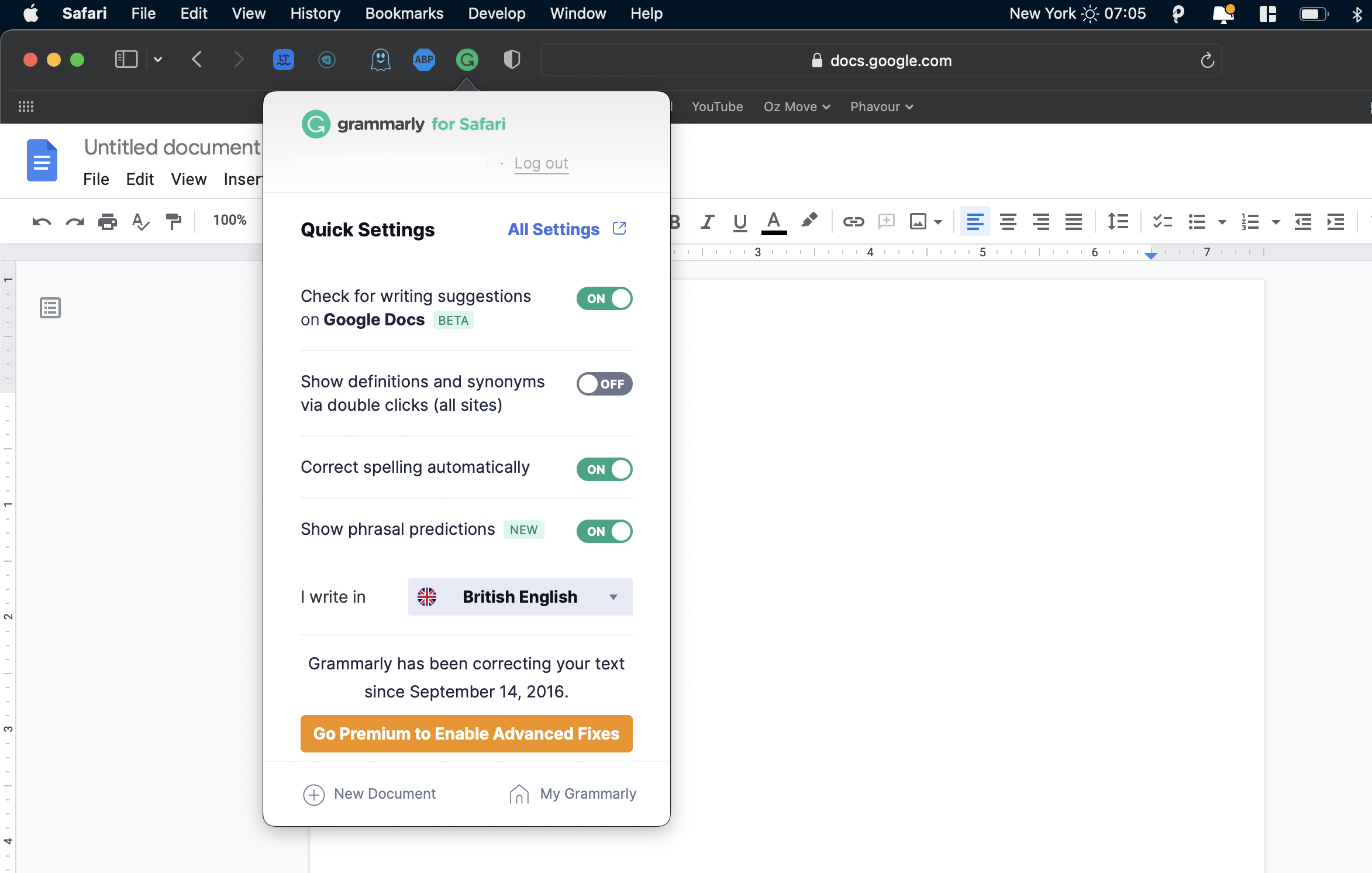
También puede hacer clic en Todas las configuraciones para ser redirigido a la Configuración de la cuenta de Grammarly, donde puede personalizar completamente sus preferencias de Grammarly.
Corrector gramatical completo
Grammarly ofrece varios productos para garantizar que todo su contenido escrito sea verificado, pulido y esté listo para publicar.
Con su extensión Safari, no tiene que preocuparse por cometer errores en sus publicaciones y correos electrónicos en las redes sociales: ¡Grammarly lo tiene cubierto!
